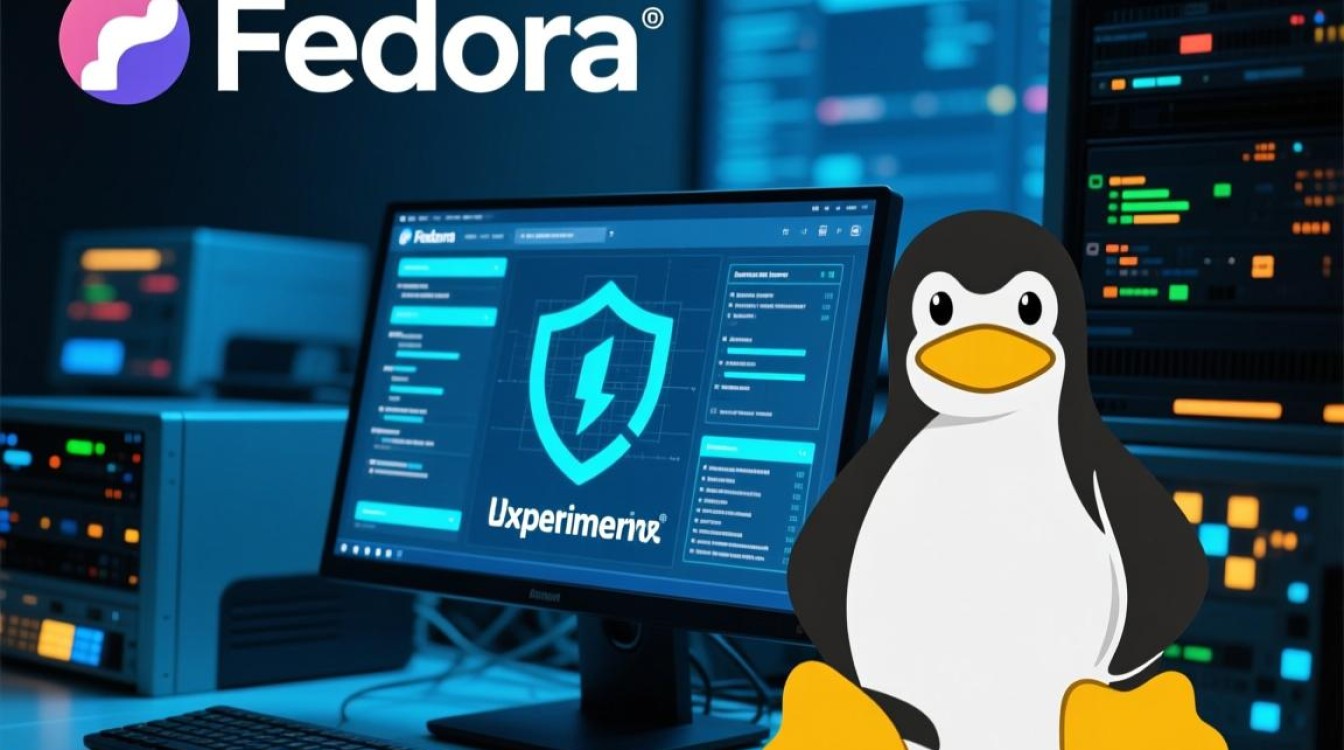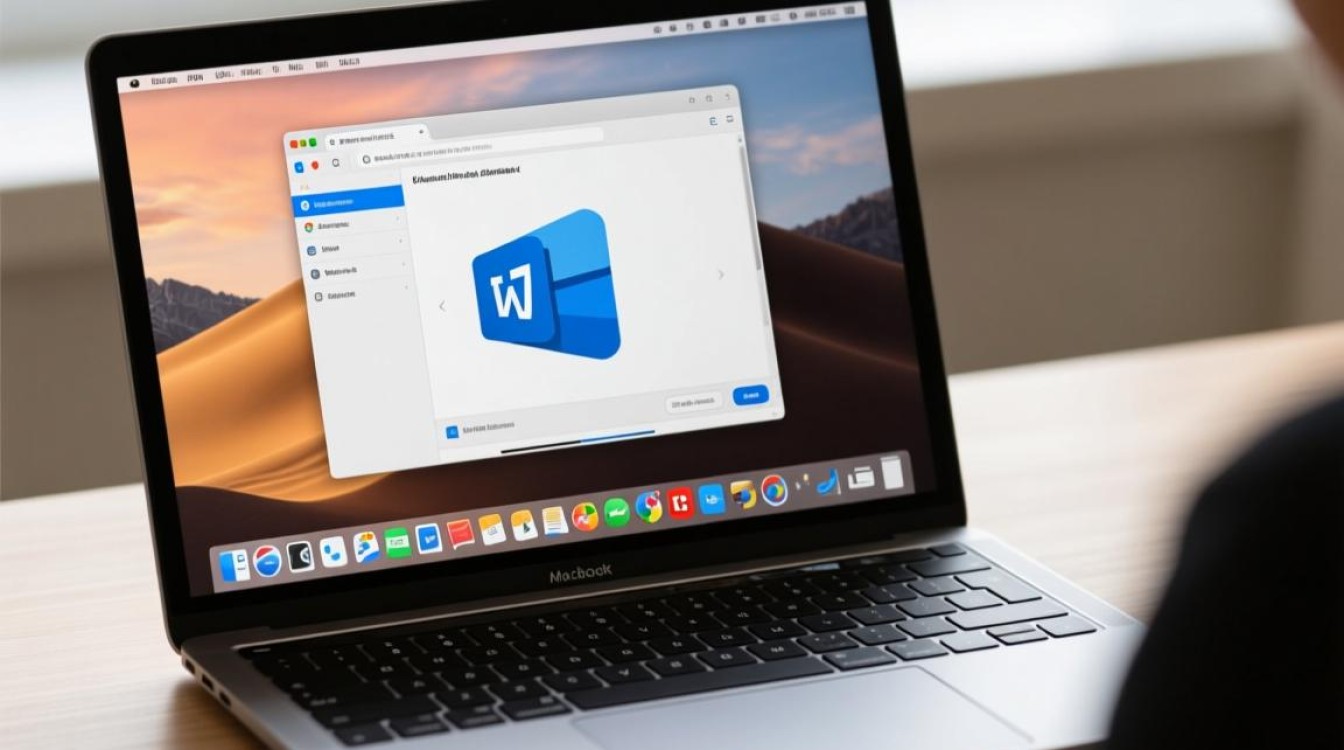网络配置基础检查
当PVE虚拟机出现网络连接问题时,首先应检查基础网络配置是否正确,虚拟机的网络连接依赖于PVE主机(宿主机)的网络设置、虚拟网络接口(如bridge、vlan)以及虚拟机自身的网络配置。

虚拟机网络模式确认
PVE支持多种网络模式,包括桥接(Bridge)、NAT、路由(Routed)等,桥接模式最常用,它将虚拟机网卡直接连接到物理网络,使虚拟机获得与宿主机同网段的IP地址,若虚拟机设置为NAT模式,需确认PVE主机是否启用了DHCP服务,且虚拟机网卡类型(如VirtIO、E1000)与操作系统兼容。
虚拟机网卡配置
进入虚拟机的操作系统(如Linux/Windows),检查网卡是否启用,在Linux中,可通过ip a或ifconfig命令查看网卡状态(如eth0),确保网卡未被down,若使用NetworkManager或systemd-networkd,检查对应服务是否正常运行,在Windows中,打开“网络连接”属性,确认网卡未被禁用,并正确配置IP地址(DHCP或静态IP)。
PVE主机网络检查
在PVE Web界面中,进入“Datacenter”->“pve-node”->“System”->“Network”,检查物理网卡(如vmbr0)是否已正确桥接,确认桥接接口的IP地址、子网掩码、网关等配置与物理网络一致,且未与其他设备产生IP冲突,若使用VLAN,需确保PVE主机支持VLAN tagging,并在虚拟机网卡配置中正确设置VLAN ID。
虚拟机与宿主机通信问题
若虚拟机无法与宿主机通信,可能是网络隔离或防火墙规则导致的问题。
防火墙与安全组检查
PVE主机默认启用防火墙(iptables/nftables),需检查是否阻止了虚拟机的网络流量,在PVE Web界面中,进入“Datacenter”->“Firewall”,确认入站规则允许虚拟机的IP和端口(如SSH的22端口),若虚拟机操作系统自带防火墙(如Linux的iptables/ufw、Windows的Windows Defender),需暂时关闭测试,或添加允许规则。
虚拟机与宿主机网络连通性测试
在宿主机上使用ping命令测试虚拟机IP,若无法ping通,可能是虚拟机未正确分配IP或网络配置错误,在虚拟机中ping宿主机IP,若成功但无法ping通外网,可能是网关配置错误,在Linux虚拟机中,检查/etc/resolv.conf中的DNS服务器是否正确,或使用nslookup测试域名解析。

外部网络访问故障
虚拟机能连接宿主机但无法访问外部网络,通常与路由、DHCP或DNS配置相关。
网关与路由检查
确保虚拟机的网关地址与宿主机桥接接口的网关一致,在Linux虚拟机中,使用route -n查看默认路由,确认0.0.0目标指向正确的网关,在Windows中,通过ipconfig /all检查默认网关是否正确,若虚拟机通过NAT模式连接,需确认PVE主机的IP转发功能已启用(在Linux中可通过sysctl net.ipv4.ip_forward=1临时启用,并写入/etc/sysctl.conf永久生效)。
DHCP服务配置
若虚拟机使用DHCP自动获取IP,需确认PVE主机的DHCP服务是否正常运行,在桥接模式下,通常由外部路由器或DHCP服务器分配IP;若PVE主机内置DHCP(如通过dnsmasq),需检查服务日志(journalctl -u dnsmasq)确认是否成功分配IP。
DNS解析问题
虚拟机无法访问域名但能ping通IP,说明DNS配置错误,在虚拟机中,手动设置DNS服务器(如8.8.8或1.1.1),若问题解决,则原DNS服务器不可用或配置错误,检查PVE主机的/etc/resolv.conf文件,确保DNS服务器地址正确,并同步到虚拟机配置中。
虚拟机硬件与驱动问题
若以上配置均正确,可能是虚拟机硬件或驱动导致的问题。
虚拟网卡类型选择
PVE支持多种虚拟网卡驱动,如VirtIO(推荐,性能最佳)、E1000(兼容性好)、RTL8139(老旧设备),若虚拟机使用Windows系统,建议安装VirtIO驱动(从PVE的ISO镜像中获取),否则可能因驱动缺失导致网卡无法识别。

虚拟机资源限制
检查PVE虚拟机的资源分配,确保CPU、内存未超限,若资源不足,可能导致虚拟机运行异常,影响网络功能,在PVE Web界面中,进入虚拟机“Summary”页面,查看当前资源使用情况,必要时调整或分配更多资源。
日志分析与故障排查
通过日志定位具体故障原因,是解决问题的关键步骤。
PVE主机日志
在PVE Shell中,使用journalctl -u pveproxy检查PVE Web服务日志,或查看/var/log/syslog中与网络相关的错误信息,若虚拟机启动失败,可检查qm start命令的输出日志。
虚拟机系统日志
在Linux虚拟机中,使用dmesg | grep eth查看网卡驱动加载信息,或检查/var/log/syslog中的网络初始化日志,在Windows虚拟机中,通过“事件查看器”->“Windows日志”->“系统”查找网络相关的错误事件。
PVE虚拟机网络连接问题涉及多个层面,从基础的网络配置、防火墙规则,到硬件驱动和日志分析,需逐步排查,优先检查虚拟机和宿主机的网络设置,确保IP、网关、DNS等参数正确;其次验证防火墙和安全组规则,避免流量被阻断;最后通过日志定位具体故障点,必要时调整虚拟机硬件配置或驱动,通过系统化的排查方法,大多数网络问题均可得到有效解决。